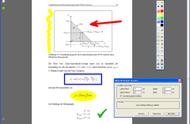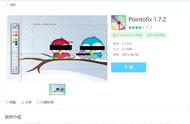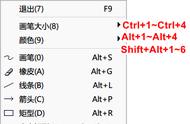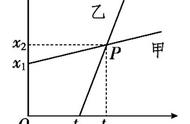小提示:如果选择了软件设置界面中的“自动还原”选项,画写完毕后按F2键,会自动弹出设置面板。否则,结束绘画后,将不会弹出任何窗口。
3. 最规矩 使用条理分明的屏笔软件
如果要在“专业”和“极简”之间寻找一个折中的方案,那么“屏笔”软件是一个不错的选择。“屏笔”是一款条理分明的屏幕画笔工具。打开“屏笔”,界面只有一个工具条,上面的7个按钮将软件功能划分得非常明确。点击第一个按钮,可将鼠标功能切换为绘图和普通鼠标;点击第二个按钮选择笔型,第三个按钮选择线型,第四个按钮选择笔画颜色,然后就可以作画了。如果画错了,用第五个按钮清除屏幕。最后,如果需要保存画写内容,点击第六个按钮保存文件。不画了,就用最后一个按钮退出软件(图5)。一切,就是这么的简单和有序。

小提示:屏幕画图保存在哪里?只需右键点击任务栏上的软件图标,选择“设置”,就可以选择图像文件的保存位置。如果希望在退出绘制状态时自动清理屏幕上的画写内容,可选中“退出绘图状态时自动清屏”选项(图6)。

4. 图文兼顾 功能非常强大的屏幕画笔
也许大家已经注意到,上面介绍的几款软件要么偏重于数学专业,要么只偏重于画笔涂抹而文字标注功能欠缺。那么,有没有兼顾图文的屏幕画笔呢?我们看看这款名为Pointofix的屏幕画笔软件。
运行Pointofix之后,屏幕上出现仅有一个“开始”按钮的极简界面(图7)。

点击该按钮之后,弹出绘图工具条,上面从文字标注到颜色(含渐变)、线条、粗细、形状等工具一应俱全,俨然不亚于Windows画笔软件。从绘图工具栏上选择工具,就可以随意在屏幕上写写画画了。完成之后,还可以点击存盘按钮保存或通过打印机按钮进行打印(图8)。